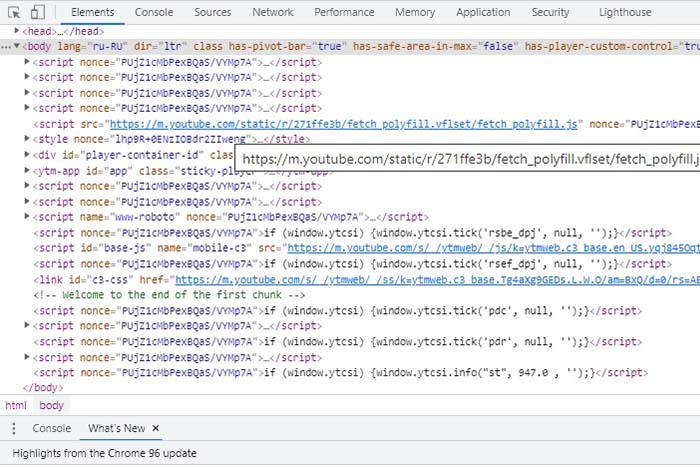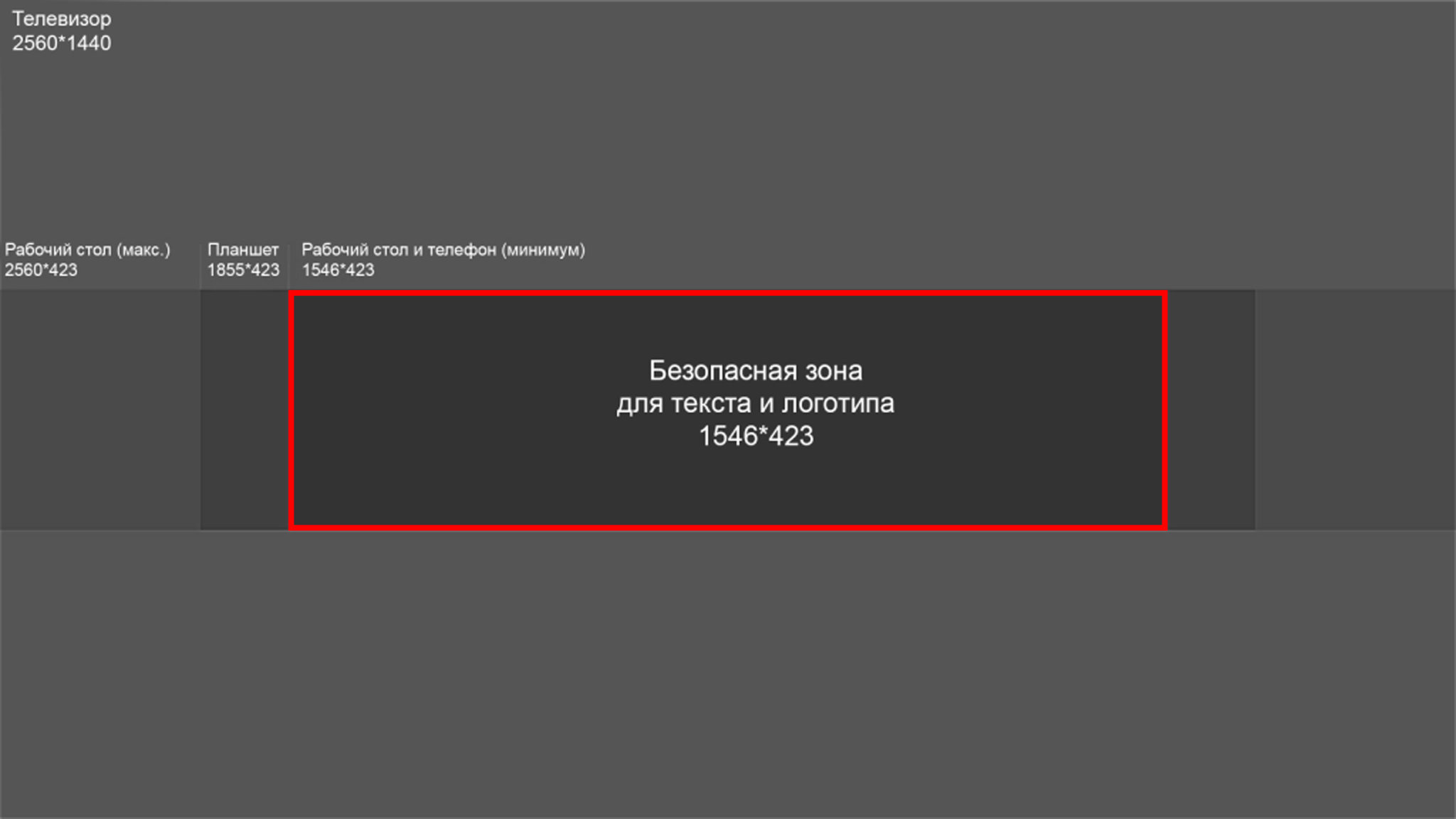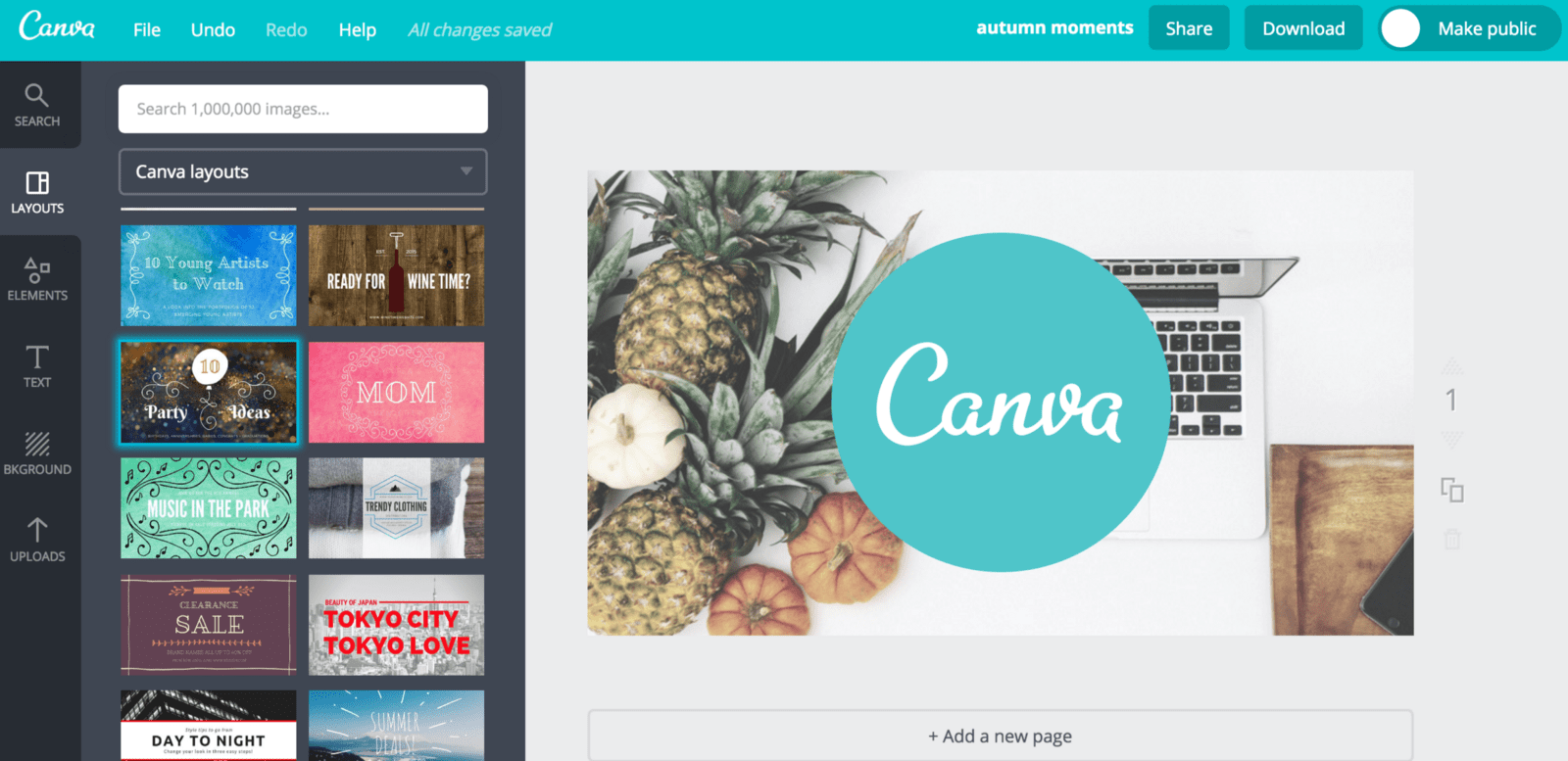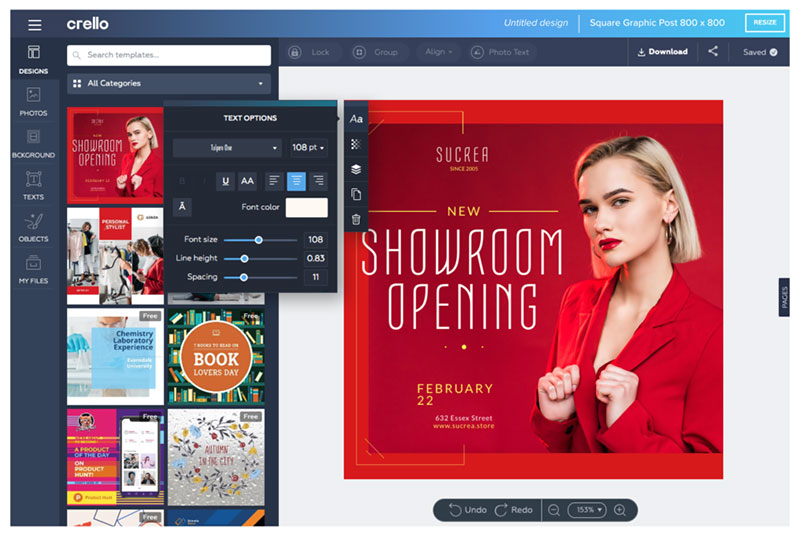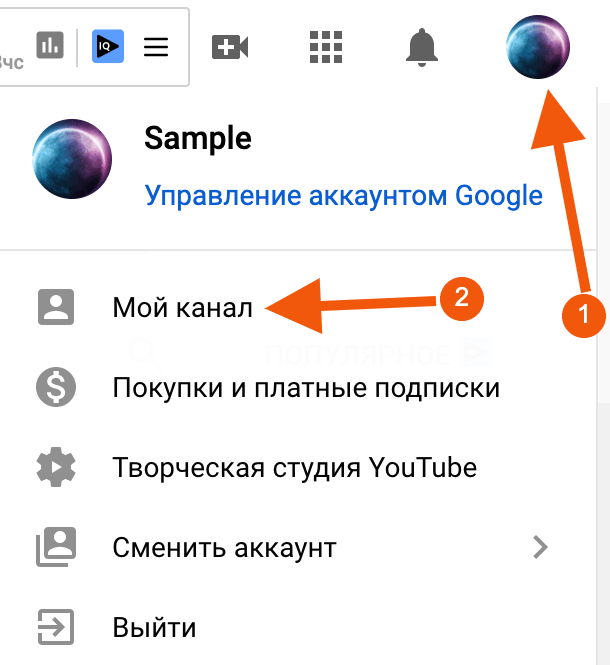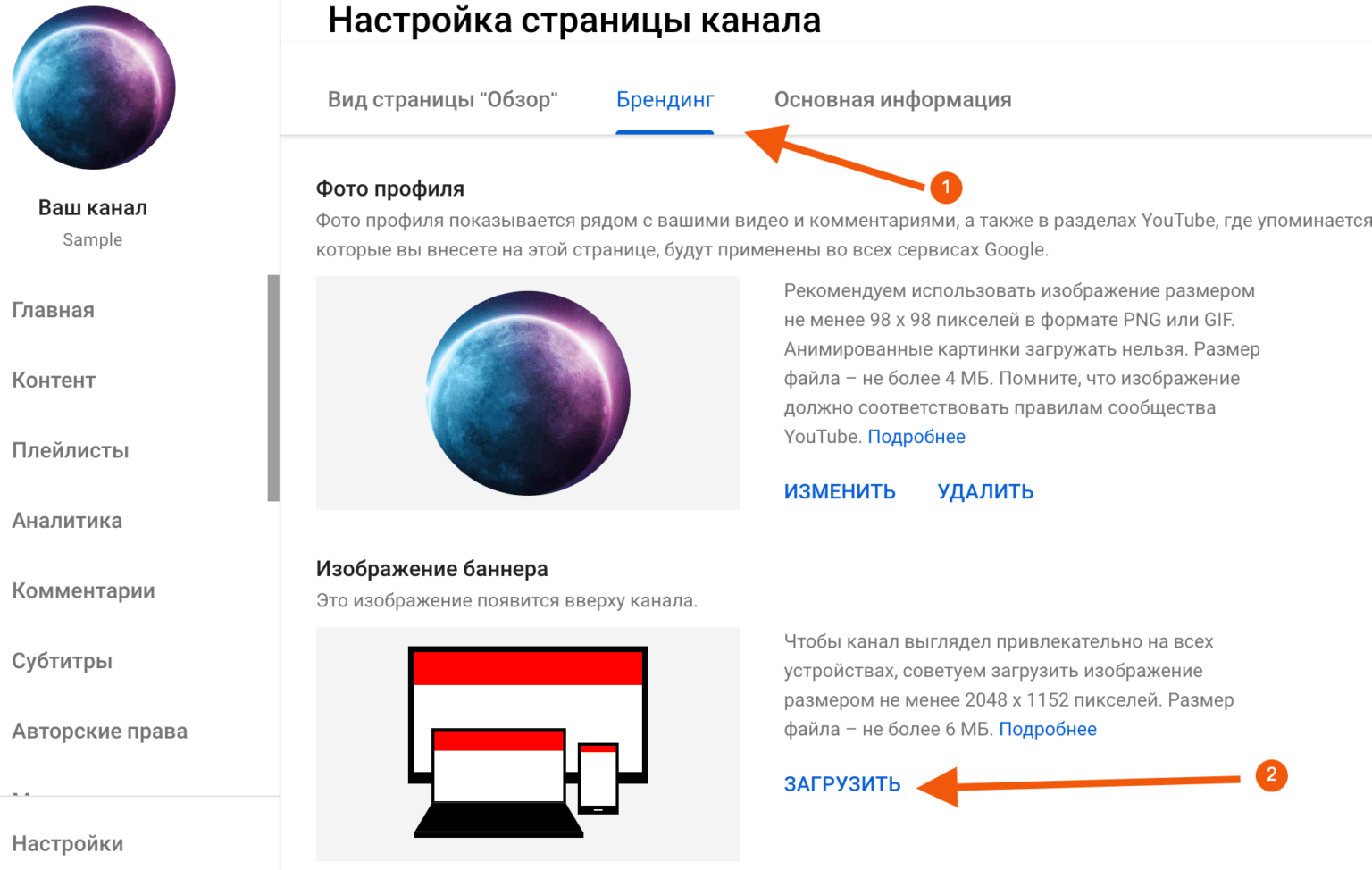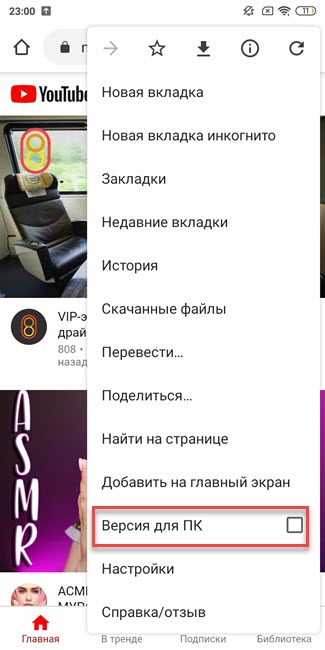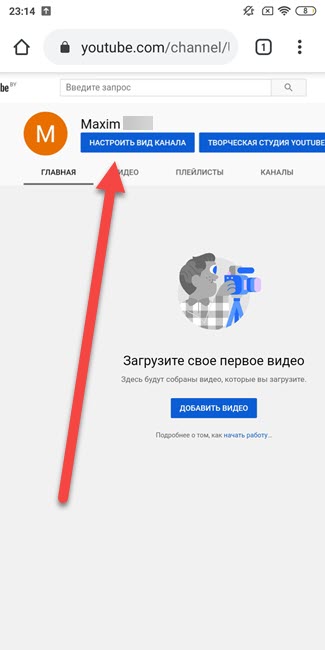Делаем вашу страницу интересной и стимулируем подписчиков почаще заглядывать к вам на страницу или на сайт за покупками
Получи нашу книгу «Контент-маркетинг в социальных сетях: Как засесть в голову подписчиков и влюбить их в свой бренд».
Подпишись на рассылку и получи книгу в подарок!
В настоящее время каждому человеку, имеющему свой Google аккаунт, доступно создание собственного канала на Ютубе для просмотра и загрузки тематических видео. Но чтобы привлечь большую аудиторию, каналу требуется яркое и оригинальное оформление. Для этого служат название и описание канала, а также шапка — картинка с высоким разрешением, отображающая вашу индивидуальность или суть ваших видеоматериалов.
В сети есть множество шаблонов для шапки Youtube, и ниже мы поговорим о том, где их найти и как скачать самостоятельно.
- Понятие шапки
-
Поиск фотографий
- Готовые шаблоны для шапки YouTube
- Бесплатные фотобанки
-
Как сделать шаблон для шапки Ютуб
- Adobe Photoshop
- Canva
- Как загрузить шапку для своего канала
- Заключение
Понятие шапки
Фоновое изображение канала или шапка — это картинка в верхней части экрана. Рекомендуемый ее размер составляет 2560 на 1440 пикселей, а размер файла не должен превышать шесть мегабайт.
Если вам нужно повысить интерес к вашему контенту, изображение должно отвечать некоторым параметрам:
- Красочность. Согласитесь, приятно смотреть на яркую и красивую картинку.
- Оригинальность. Ваша шапка должна быть уникальна. Если вы не собираетесь рисовать ее в графическом редакторе самостоятельно, то можно воспользоваться одним из сайтов со стоковыми фотографиями.
- Понятность. Не стоит загружать картинку с персонажами Игры Престолов, если выкладываете видео о поломках в двигателе автомобиля.
Шапка Ютуб должна иметь адаптированный дизайн, чтобы она могла корректно отображаться на любом носителе: как на ПК, так и в смартфоне.
Важно! При загрузке изображения, сервис Youtube показывает, как оно будет смотреться на любом носителе.
Поиск фотографий
Как было сказано ранее, шапка для канала YouTube должна отвечать требованиям по размеру, чтобы она отображалась по плану. Безопасная зона фото ограничивается 1546 на 423 пикселями. Этот отрезок будет виден на всех устройствах.
Для поиска картинок удобнее и проще всего воспользоваться хранилищами готовых шаблонов для шапок ютуб. Но у них есть минусы:
- Скорее всего, изображения уже были кем-то использованы неоднократно. Придется постараться, чтобы сделать шапку уникальной.
- Они не подходят для каналов с выделяющейся тематикой. Если вы выделяетесь, то нужно сделать все самостоятельно.
Готовые шаблоны для шапки YouTube
- Группа ВКонтакте. Здесь вы найдете множество адаптированных шаблонов, которые, при некотором редактировании, смогут украсить и ваш канал.
- Сервис ПеченекНет также является хранилищем различных фотографий с надписями, которые можно поместить в свой канал.
- YtColor содержит в себе около ста подходящим по требованиям Ютуб шаблонов.
Бесплатные фотобанки
- ruDepositphotos. Для использования хранилища необходимо зарегистрироваться. Можно найти как платные, так и бесплатные стоковые фотографии. Хранилище насчитывает более 80 миллионов файлов, включая короткие видеоролики.
- ruFreepik. Банк с бесплатными векторами, фонами, иконками и фотографиями. Имеются файлы, заточенные специально под формат Фотошопа.
- Pixabay. Щедрое сообщество с более чем 1.5 миллионами бесплатных изображений.
- Ava7Patterns. Здесь вы можете найти множество бесплатных фонов для работы с созданием шапки.
Как сделать шаблон для шапки Ютуб
-
Adobe Photoshop
Одна из самых популярных программ, имеющая много встроенных функций для редактирования: шрифтов, тем, инструментов. Имеется компьютерная программа, веб-версия и приложения для Android и IOS
- Android. Размер зависит от самого смартфона. Работает только с версией Андроид выше 4.4.
- IOS. Требуется 207 мегабайт свободного места и версия программного обеспечения не ниже 10.0. Совместима с устройством iPhone 5s и выше.
-
Canva
Веб-сервис для создания различных дизайнов. Принцип работы таков: вы регистрируетесь, загружаете картинку, обрезаете/растягиваете ее, добавляете разные надписи или узоры, сохраняете.
- Есть возможность покупки премиум-аккаунта, что даст возможность более обширно использовать макеты с надписями и шрифтами и другие встроенные функции.
- Все созданные макеты сохраняются в вашем профиле.
Важно знать! Также вы можете воспользоваться услугами профессионалов и заказать неповторимую шапку для вашего канала, созданную специально под его тематику.
Как загрузить шапку для своего канала
- Авторизуйтесь на сайте YouTube.
- Нажмите на вашу фотографию и зайдите в раздел Мой канал.
- Нажмите на круглую иконку с фотоаппаратом, которая появится в прямоугольнике в верхнем правом углу под фотографией.
- Загрузите готовый шаблон либо выберите из предложенных сервисом Ютуб картинок.
- Сохраните результат.
Заключение
В этой статье мы познакомились с понятием шапки для канала Ютуб и узнали подробнее о сервисах, при помощи которых можно сделать канал ярким и интересным для привлечения аудитории.
Cправка — YouTube
Войти
Справка Google
- Справочный центр
- Устранение проблем
- Обучающие видео
- Как управлять настройками канала
- Режим родительского контроля на YouTube
- YouTube Premium
- Как начать вести свой канал
- Как зарабатывать с помощью Партнерской программы YouTube
- Правила, безопасность и авторское право
- Сообщество
- YouTube
- Политика конфиденциальности
- Условия использования YouTube
- Отправить отзыв
Тема отзыва
Информация в текущем разделе Справочного центра
Общие впечатления о Справочном центре Google
- Справочный центр
- Сообщество
- Советы авторам
YouTube
Сейчас к нам поступает очень много запросов. Возможно, вам придется ждать ответа дольше обычного.
Создаете интересный видео – контент? Не забудьте красиво оформить свой канал!
Самую важную роль в дизайне канала играет так называемая шапка (баннер, фон, шаблон). Это большая картинка, которая передает всю суть вашего увлечения или бизнеса.
На этом графическом элементе стоит отражать то, чем вы занимаетесь. Если это игры — то разместите игровые элементы, если это бизнес — то размещайте крутые тачки и яхты. Если вы — блогер, то имеет смысл разместить свою фотографию — это повысит доверие у подписчиков.
Я покажу, как сделать шапку для канала YouTube. А также дам 50 готовых шаблонов, которые можно скачать бесплатно.
Содержание
- Как сделать шапку для Ютуб канала
- Где найти красивые картинки для шапки?
- Где заказать шапку для Ютуб канала
- Готовые шапки для Ютуб канала
- Онлайн программа для создания шапки
- Как установить шапку на Ютуб
- Бонус! Скачать 50 готовых шаблонов для шапки
Как сделать шапку для Ютуб канала
Чтобы картинка правильно отображалась на всех устройствах (телефон, ТВ, компьютер), нужно знать ее размер. Рекомендуемый размер шаблона 2560 х 1440 пикселей. Вес шапки не должен превышать 6 МБ.

Обратите внимание на то, как будет выглядеть изображение на ПК и телефоне. В эту узкую область нужно поместить самую важную информацию. Именно с этих устройств приходится больше всего просмотров.
Делюсь готовым шаблоном для шапки Ютуба, по которому вы сможете ориентироваться при создании дизайна и его разметки. Шаблон предназначен для работы в программе «Фотошоп».

- Скачать пустой шаблон шапки с разметкой в psd (2560 х 1440)
С размером определились, теперь нужно найти подходящую картинку правильного размера.
Где найти красивые картинки для шапки?
Все картинки берутся из Яндекса и Гугла. Откройте Яндекс и введите слово, по которому вам нужно найти фотографию.
Затем нажмите на фильтры и на размер. Откроется дополнительное окно, в которое нужно вписать интересующий размер. Ставьте 2560 х 1440 и нажмите «ок».
Выдача покажет все картинки по вашей теме нужного размера. Вам останется только скачать их к себе на компьютер.

А также не стоит забывать о бесплатных фотохостингах, где размещены тысячи картинок высокого качества и разрешения. Вот список популярных:
- Free Range Stock
- Splitshire
- Life Of Pix
- ISO Republic
- Gratisography
- Pixabay
- Public Domain Archive
- Jay Mantri
- Travel Coffee Book
Воспользуйтесь онлайн – переводчиком для поиска картинок по ключевым словам. Больше вариантов интересных фото вы найдете именно на английском языке.
Где заказать шапку для Ютуб канала
Если нет времени и навыков в дизайне, то стоит обратиться к профессионалам и заказать баннер у них.
Большинство крупных каналов и блогеров шапку для своего канала заказывают именно у дизайнера.
Это недорого, зато быстро и со вкусом. Смотрите пример дизайна у своих западных коллег, они знают в этом толк. Заказать шапку для Ютуба можно на фриланс бирже:
- www.fl.ru
- freelance.ru
Бюджетный дизайн заказывают здесь:
- work-zilla.com
- kwork.ru
Прежде чем делать заказ, обязательно посмотрите примеры работ, чтобы не попасть на новичков, которые в силу своей неопытности еще недостаточно красиво умеют «дизайнить».
Готовые шапки для Ютуб канала
На самом деле в сети много сайтов, на которых размещены готовые шаблоны для шапки. Люди рисуют их и делятся с другими совершенно бесплатно. Один из таких ресурсов находится в группе ВКонтакте.
Здесь вы найдете сотни готовых шаблонов в формате psd (для фотошопа). Качаете шаблон, редактируете под себя и пользуетесь бесплатно. Не поленитесь и найдите еще несколько таких же групп или сайтов!
Онлайн программа для создания шапки
Сделать шапку онлайн можно через бесплатный сервис canva.com.

После регистрации выберите «использовать специальный размер» и нажмите создать.
Воспользуйтесь вкладкой «Элементы», чтобы создать дизайнерскую картинку. В разделе «Текст» вы найдете массу шрифтов, но не все они будут также красиво смотреться как на английском языке. А во вкладке «Мое» можно загрузить свои изображения.
Этот сервис предназначен в основном для создания рекламных материалов для соцсетей, но если с ним разобраться, то можно его использовать и под любые другие нужды.
Или воспользуйтесь бесплатным онлайн – фотошопом и редактируйте шаблоны в нем.
Важно! Для каждого шаблона используются свои шрифты. Они скачиваются отдельно! Найти их можно по названию в любой поисковой системе.
Как установить шапку на Ютуб
После того как шапка сделана, ее нужно загрузить на канал. Для этого зайдите в «мой канал» и наведите мышкой на шапку. В правом верхнем углу появится иконка в виде фотоаппарата, нажмите на нее, загрузите картинку и еще раз нажмите «Выбрать».

Шапка установлена, теперь можно привлекать новых подписчиков на свой канал!
В заключении я подготовил для вас 50 шаблонов шапок в формате psd и jpg, которые вы можете скачать и отредактировать под себя.
Шаблоны находятся в архиве и разбиты по темам. Размер всех картинок 2560 х 1440 px:
- Игры
- Красота
- Путешествие
- Юмор
- Образование
- Минимализм
- Развлечение
- Комиксы
- Космос
- Яркие
Если не умеете пользоваться программой «Фотошоп», то обязательно посмотрите это видео. В нем по шагам показано, как редактировать такие шаблоны.
Если статья была для вас полезной, то поделитесь с ней со своими друзьями. Нажмите на иконку любимой соцсети!
С уважением, Сергей.
Скачивание шапки Ютуб-канала — использование сервисов и ручные способы сохранения
На чтение 4 мин Просмотров 693
Я хочу показать подписчикам, как скачать шапку с канала YouTube разными способами. Благодаря этому сохраненное изображение не потеряется в случае блокировки профиля на видеохостинге.
Содержание
- Можно ли скачать шапку с «Ютуб»-канала
- Как достать изображение с YouTube с телефона или ПК
- Скопировать ссылку на баннер или шапку
- Скачивание по ссылке
- Сервисы для скачивания картинок с YouTube
- Можно ли вытащить изображение через код страницы
- Обзор
Можно ли скачать шапку с «Ютуб»-канала
Для получения баннера в виде JPEG-файла можно воспользоваться несколькими инструментами и сервисами. Необходимость в них связана с тем, что прямая ссылка на требуемую картинку скрыта и недоступна в контекстном меню.
Такое ограничение направлено на усложнение копирования и распространения баннеров с «Ютуба» во избежание правовых нарушений.
Извлечь скрытую ссылку на фоновое изображение канала можно с помощью:
- эмуляции мобильного сайта;
- списка JPEG-файлов в консоли разработчика;
- онлайн-сервисов.
Скачивание фоновой графики с YouTube доступно всем пользователям, независимо от наличия или отсутствия Google-аккаунта.
Один из способов быстро получить ссылку на фоновую картинку – симуляция мобильного интерфейса сайта YouTube.com посредством настольных инструментов разработчика.
Чтобы воспользоваться этим методом, следует:
- Нажать на F12.
- Открыть первую вкладку консоли.
- Кликнуть в левом углу на кнопку со значком смартфона и планшета.
- В верхней панели выбрать имитируемое устройство Galaxy S5 и обновить страницу.
- Откроется мобильная версия «Ютуба», а курсор изменится и примет вид серого круга с тенью.
- Щелкнуть правой кнопкой по баннеру и перейти к его исследованию. Участок кода, содержащий ссылку, выделится и разместится по центру консоли разработчика.
Изображение в этом случае будет сильно вытянутым по ширине. Разрешение JPEG-файла составит 1060 на 175 пикс.
Скачивание по ссылке
Для скачивания следует навести курсор на ссылку, полученную уже описанным способом. Слева появится карточка с краткими подробностями о файле. Затем потребуется навести курсор на строку текущего источника и щелкнуть по ней. Изображение откроется в новой вкладке. Для сохранения файла на ПК нужно вызвать контекстное меню и выбрать соответствующий пункт.
Сервисы для скачивания картинок с YouTube
Одно из самых востребованных и функциональных средств такого рода – это SiteCopy. Сервис позволяет загрузить фотографию с шапки любого канала на «Ютубе», а также значки ролика.
Сайт функционирует не только на компьютерах, но еще и на мобильных устройствах, что является преимуществом SiteCopy, поскольку на смартфонах и планшетах инструменты разработчика отсутствуют. Перед тем как скачать шапку с канала YouTube с помощью данной утилиты, рекомендуется отключить блокировщик рекламы, чтобы страница отображалась корректно.
Для быстрой загрузки баннера на компьютер или телефон потребуется:
- Перейти на страницу Sitecopy.pro.
- Открыть раздел с инструментами через основное меню сайта.
- Пролистать страницу и найти средство скачивания изображений с «Ютуба».
- Кликнуть по карточке инструмента.
- Нажать на розовую кнопку под описанием сервиса.
- Скопировать адрес канала в YouTube и вставить в появившееся поле.
- Нажать кнопку запуска. Обработка займет не более 30 секунд.
- Появится список баннеров в различных размерах и пропорциях.
Чтобы скачать подходящий по всем параметрам файл, нужно открыть его в новой вкладке одним кликом.
После этого нажать на клавиатуре Ctrl+S. Если необходимо, файл можно переименовать.
Можно ли вытащить изображение через код страницы
Извлечь фоновую картинку с «Ютуба» из кода страницы можно посредством инструментов разработчика. Последние имеются в ПК-версиях всех браузеров, основанных на Chrome, а также в Firefox.
Вначале нужно перейти на вкладку «Приложение», чтобы получить доступ к содержанию страницы. После этого следует развернуть список картинок и перемещаться по нему, пока не обнаружится баннер. Затем потребуется щелкнуть правой кнопкой по интересующей строке и выбрать пункт, отвечающий за сохранение графического файла на компьютер.
Обзор
Требования к шапке профиля YouTube
Разрешение и размер
В стандартном варианте шапка профиля на YouTube канале занимает примерно одну третью часть экрана. В первую очередь посетители канала будут смотреть именно на нее, особенно если она яркая, привлекательная и сделана хорошо.
При просмотре ютуба на разных устройствах шапка будет отображаться немного по-разному. На телефоне и компьютере, например, в соотношении 6,2:1. А вот на телефизоре уже 16:9. Однако, загрузить ее на канал можно лоишь в одном размере. Давайте рассмотрим, как сделать это правильно, чтобы было красиво.
При загрузке вы сможете увидеть специальное поле, которое названо разработчиками как «безопасное поле». Это прямоугольник 1546*423 пикселя. Вот так он выглядит:
Именно в это поле следует разместить важную информацию, основную картинку, которая будет видна на всех устройствах. По краям может находиться остаток фона, который нужен просто для красоты, не несущий смысла.
Ютуб рекомендует идеальное разрешение для шапки профиля —2560*1440 пикселей. Минимальный размер —2048*1152. Максимальный размер ограничен не разрешением, а объемом файла. Можно загрузить до 6 МБ.
Сейчас большинство камер телефонов создают Файлы в формате JPG, которые намного больше этого. В таких случаях следует уменьшить файл до минимального объема, то есть до 6 МБ перед загрузкой. Вес файла делают меньше, уменьшив разрешение или увеличив сжатие. Лучше уменьшать разрешение, но, конечно, стремиться к рекомендуемому размеру.
Если вы устанавливаете шапку профиля, у вас обязательно будет возможность предварительного просмотра с различных устройств. Есть пример вида на компьютере, телефоне и планшете. На это стоит обращать внимание, чтобы каждый посетитель вашей страницы мог видеть действительно красивое оформление.
Что можно и нельзя размещать в шапке
Итак, для того, чтобы ответить на этот вопрос, нужно еще раз вспомнить, для чего нужна шапка на канале. Именно благодаря этой функции посетители могут быстро понять, какой примерно контент ждет их у блогера. Если шапка не зацепит взгляд, вряд ли человек захочет подписаться, посмотреть видео и поставить лайки. Советы:
- Не стоит выбирать в шапку профиля картинку, которая никак не соотносится с контентом. Таким образом вы только запутаете посетителя канала.
- Не перегружайте картинку большим количеством различных эллементов. Даже если они подходят по смыслу. Слишком пестрые изображения никогда никому не нравились. Они вызывают ощущение, что над созданием канала не старались и просто добавили все что можно за небольшое количество времени.
- Можно размещать свое фото в миниатюре или интересную рисовку вас в уникальном стиле. Таким образом можно повысить собственную узнаваемость, а также доверие посетителей канала. Кроме того, используя данный приём, можно повысить посещаемость канала. Человек будет знать, что уже посещал вас, смотрел видео.
- Не стоит выбирать слишком едкие цвета, которые раздражают глаз. Предпочтение лучше отдавать мягким, пастельным цветам. Люди заходят на ютуб-каналы для того, чтобы расслабиться. Яркие, кричащие цвета не дадут этого сделать. Вряд ли человек вернётся на вашу страничку, если ему изначально не понравилось визуальное оформление.
- Если ваш канал направлен на рекламу чего-либо, нужно поместить этот продукт в «безопасное поле», а также кратко описать его. Так люди сразу смогут понять, интересен им ваш профиль или нет.
- Не стоит размещать в шапке профиля провокационные лозунги, а также знаки, которые могут расценить как призыв к неправильным действиям.
- Не нужно писать что-то оскорбительное и неприятное, за такую картинку ютуб просто в скором времени забанит ваш аккаунт. А восстанавливать его придётся долго, прилагая множество усилий.
- Можно поместить расписание выхода новых роликов. Это является достаточно распространённой фишкой среди блогеров.
Если следовать всем этим простым правилам, можно создать красивую и правильную шапку, которая сможет привлечь большое количество внимания со стороны зрителей.
Где создать шапку Ютуб-канала
Canva
Данный сервис создан специально для графического дизайна сайтов. Он был придуман и вышел в свет в 2012 году. Самый главный плюс, которым обладает редактор — простота использования. Даже если вы никогда не создавали никаких шапок профиля и картинок на сайты, у вас все получится. Пользоваться симогут даже те, кто вообще не умеет рисовать.
У программы есть две версии: платная и бесплатная. Давайте рассмотрим разницу.
- В бесплатной версии доступны не все шаблоны и дизайнерские элементы, а лишь малая их часть. Еще есть возможность использования только встроенных шрифтов. Кроме того, для того, чтобы хранить загруженные файлы дается всего 1 ГБ. Это достаточно мало, если вы хотите использовать сервис на постоянной основе. В данной версии также отсутствует помощь службы поддержки, поэтому все проблемы и недопонимания придется решать самостоятельно.
- В платной версии возможностей для создания качественных и красивых картинок намного больше. Вам будут доступны абсолютно все шаблоны, которых на платформе размещено свыше четырехсот тысяч. Также появится возможность загружать собственные шрифты и создавать уникальную палитру. Для хранения ваших файлов предоставят более 100 ГБ, будет доступна помощь службы поддержки.
У прогораммы есть целых два платных тарифа. Один из них стоит 899 рублей за месяц и рассчитан на работу пяти человек. Второй же тариф придуман для больших предприятий и стоит 2000 за человека.
Очень важно, что предусмотрен бесплатный пробный период длиной 30 дней. Так можно протестировать все функции и не тратить деньги впустую. Суть в том, что в Canva есть два платных тарифа.
Минусы Канвы касаются только бесплатной версии:
- Серьезные ограничения в плане шрифтов.
- Невозможность изменения размера изображения.
- Ограниченное количество стандартных шаблонов.
Picverse
Второй редактор фото так же прост в использовании и понравится даже новичкам. У программы есть множество полезных функций:
- Возможность корректировать яркость, насыщенность, резкость фото. Можно исправить не очень хорошее качество картинки и сделать ее такой, какой вы хотите.
- В редакторе можно автоматически отреставрировать страые снимки, даже черно-белые. Онт распознает мелкие царапины, трещины, пыль, а также придаст яркий цвет снимкам.
- Функция точечного удаления объектов позволит вам убрать все то, что вы не хотели бы видеть на снимке.
- Можно уменьшать цифровые шумы на не совсем качественных снимках, а также на фото, сделанных ночью.
- Есть стандартные инструменты обрезки, выравнивания и поворота картинок.
- Поддерживает работу с RAW-файлами и автоматически конвертирует их в стандартное расширение.
- Поддерживает экспорт на Гугл Диск. Сохранять готовые работы теперь можно в один клик в облачном хранилище, не занимая место на телефоне или компьютере.
- На данный момент у приложения есть версия для мобильных телефонов. Это очень удобно, ведь создавать красивые картинки, шапки профиля и простот редактировать фото можно в любом месте и в любое время.
У программы есть бесплатный пробный период, длящийся три дня. Однако, он имеет существенные ограничения. Сохранять можно до 10 фото, на них обязательно будет большой водяной знак. Платная версия стоит 1790 рублей.
Photoshop
Данный графический редактор является самым известным и популярным на данный момент. Его придумал студент Мичиганского университета Томас Нолл целых 34 года назад.
Функции:
- Работа с 3D-объектами, фото, картинками, анимацией, типографикой.
- Возможность разработать макеты сайтов.
- Обработка фото и создание коллажей, плакатов, баннеров, шапок для профилей.
- Можно создавать собственные гифки и анимированные картинки.
- Есть макет, где можно создать визуал для своих соцсетей.
- Возможность рисовать внутри редактора, что очень удобно для обладателей графических планшетов. Шапку профиля для канала на Ютубе также можно нарисовать вручную. Это будет интересной фишкой, посетителям нравятся рисунки, сделанные с душой.
У приложения есть некоторые минусы, которые стоит учитывать при выборе редактора:
- Вес. Программа занимает практически 4 ГБ, также постоянно требует обновлений.
- На вашем устройстве должно быть достаточное количество ОП. В противном случае фотошоп начнёт тормозить, выдавать множество ошибок. Для исправления этой ситуации проверьте системные обновления непосредственно перед установкой приложения.
- Редактор достаточно сложный в работе в отличие от других рассмотренных в этой статье. Огромное количество инструментов и функций может поначалу запутать. Однако, со временем вы узнаете интерфейс получше и будете с удовольствием пользоваться приложением.
- Отстутсвие облака.
- Программа полностью платная, лицензионная версия доступна по подписке.
Crello
Это приложение работает онлайн и содержит множество удобных готовых шаблонов для создания баннеров, шапок для профилей, плакатов, визиток, а также многого другого.
Плюсом является то, что программа имеет полноценную русскоязычную версию, поэтому проблем в работе не возникнет. Вы сможете создавать уникальные шапки профиля, используя удобные инструменты и множество функций.
Стоит заметить, что сервис относительно бесплатный. Однако, есть некоторые дополнения, которые находятся в платном наборе. Если при создании своего проекта вы использовали такой инструмент, то его нужно будет оплатить при попытке сохранить файл. Вам откроется окошко, где каждый платный файл будет выделен отдельной строкой. Стоимость одного — 60 рублей.
Интересно то, что некоторые из дополнений после разовой оплаты навсегда останутся с вами и переместятся в раздел бесплатных. За другуюб часть придется платить постоянно, однако, таких иструментов совсем не много. Кроме того, можно создавать хорошие пректы, не используя их.
Pixellab
Ещё один графический редактор, который имеет достаточно большое количество функций для обработки фото и создания коллажей. Вы сможете добавить любой текст, фигурки и наклейки, чтобы ваша задумка воплотилась в жизнь. Важно, что приложение имеет простой и понятный интерфейс в отличие от того же Фотошопа. Здесь без проблем сможет работать даже новичок.
У приложения есть основная версия для мобильных телефонов. Однако, можно установить ее и на компьютер. Поддерживаются версии Windows 7/8/10.
Fotor
Этот редактор является полностью бесплатным и имеет чуть меньше функций. Однако, с помощью него тоже можно создавать красивые и яркие шапки для профиля на ютубе.
Вы сможете:
- обрезать изображения,
- менять их размер,
- добавлять текст к фотографиям,
- легко создавать фотоколлажи и графические дизайны.
- есть огромное количество учебных пособий по онлайн-редактированию, которые помогут вам при использовании.
У программы есть один минус: шаблоны создавались изначально для разрешения телевизоров. Для того, чтобы найти подходящий для телефона или планшета, придётся очень постараться. А в остальном данный сервис не уступает ранее описанному Canva.
Snappa
Онлайн-редактор Snappa позволит вам использовать различные готовые шаблоны для создания красивого визуала для соцсетей, шапок профилей и просто привлекательных картинок. Интерфейс также достаточно прост, но функций не так много в сравнении с предыдущими редакторами:
- фото и графику можно двигать по фону,
- менять в позициях по слоям,
- настраивать простые эффекты в виде блюра, повышенного контраста и тому подобное,
- Приложение имеет бесплатную версию, однако в ней ограничено число фото, которые можно загрузить — не более трёх в месяц. Расширенный пакет стоит от 800 рублей в месяц.
Минусом приложения является то, что в нем нет встроенных кириллических шрифтов. А дополнительные расширения придётся загружать платно. Следовательно, данный сервис подходит для тех, кто создаёт шапку профиля для англоязычных каналов и пользователей.
BeFunky
Этот сайт является достаточно популярным среди европейских и американских пользователей. Здесь также представлено огромное количество функций, которые помогут любому дизайнеру создать интересный, а главное визуально приятный баннер для канала на ютубе.
Главным преимуществом сервиса называют простой и понятный интерфейс, даже новичок легко в нем разберется. Единственный недостаток – долгая выгрузка и загрузка «тяжелых» фотографий, например размером более 2048х1152.
Сравнение редакторов
Итак, мы разобрали 7 основных платформ, где можно создать шапку для вашего канала на ютубе. На наш взгляд, самыми многофункциональными и интересными приложениями являются Canva и Photoshop. При их использовании у вас точно не возникнет потребности в скачивании дополнительных программ, ведь они уже имеют абсолютно все нужные функции. Однако, для того, чтобы уверенно чувствовать себя при использовании этих приложений, нужно для начала наработать базу.
Если вы только начинаете развиваться в сфере графического дизайна и ещё ни разу не делали ничего подобного, стоит выбрать более простые приложения. Например Snappa или Fotor. Да, они имеют намного меньше функций, однако для первого раза вам вполне хватит их. Кроме того, в списке программ есть бесплатные, что очень важно. Не стоит покупать дорогую подписку, если вы будете использовать приложение только один раз.
Как установить шапку в профиле YouTube
С компьютера
- Следует зайти на свой канал.
- Далее кликнуть кнопку «Настроить вид канала» которая расположена слева от иконки аватара.
- Откроется страница, где нужно нажать на вкладку «Брендинг». Далее нужно перейти по кнопке «Загрузить».
- Откроется специальное окно проводника на устройстве. Тут следует найти нужный вам файл с будущей шапкой профиля и нажать «Открыть».
- Перед тем, как вставить шапку на ютуб, нужно обязательно правильно настроить изображение. Оно будет разделено на области, которые видно с разных устройств. Видимый фрагмент, который попадает в «Безопасную зону», можно изменять посредством сдвига картинки за угол.
- Если результат вас устроил, кликните кнопку «Готово», чтобы сохранить изменения. Если вдруг вы передумали прикреплять шапку профиля — следует нажать «Удалить». Если вы выбрали не то фото, то нужно нажать «Изменить», далее повторить все ранее совершенные шаги сначала.
С телефона
Через приложение ютуба установить шапку, к сожалению, не получится. Ну жно зайти на официальный сайт через любой удобный для вас браузер.
- На главной страницу следует нажать на три точки в правом верхнем углу. В открывшемся меню кликнуть на кнопку «Версия для ПК» или «Полноэкранный режим», в зависимости от используемого браузера.
- Далее следует нажать на иконку профиля, а после перейти по вкладке «Мой канал».
- На открывшейся странице кликаем по кнопке «Настроить вид канала», а далее жмем «Добавить оформление канала».
- Далее нужно загрузить нужную картинку. Предварительно стоит посмотреть, каким образом она будет отображаться на различных устройствах.
Полезные видеообзоры
— все про то, как правильно установить шапку профиля на канале Ютуба. Пошаговая инструкция.
Также на ютубе можно найти видео, которые подробно описывают каждый фоторедактор, описанный в статье. Если информации недостаточно или вы хотите узнать о них более подробно и наглядно — можно посмотреть видеообзоры.


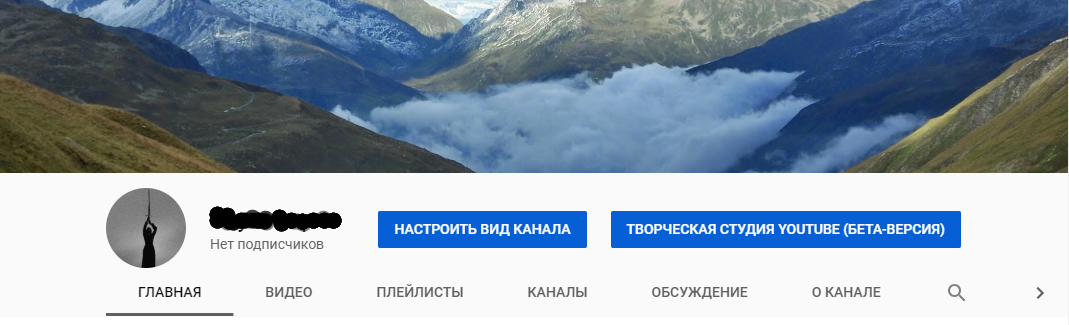
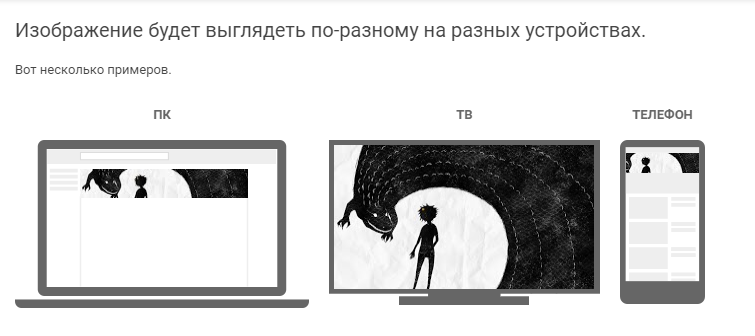
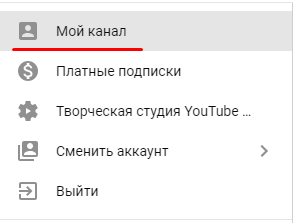
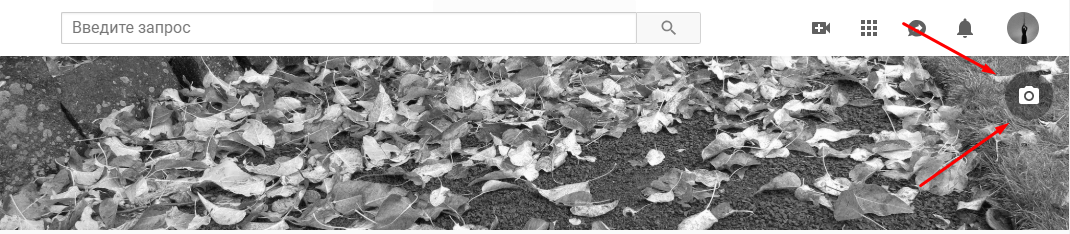

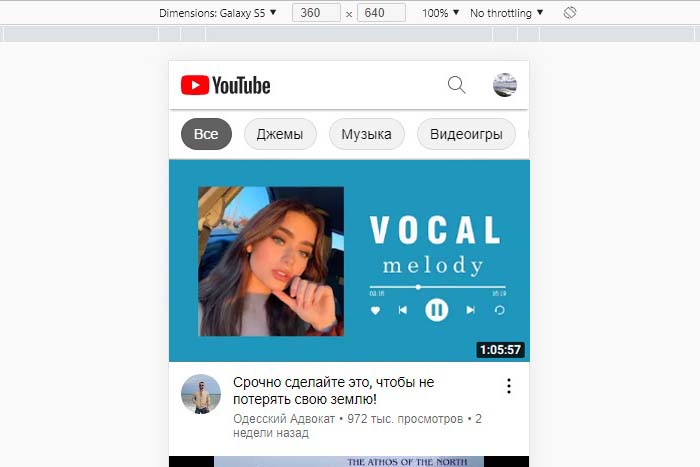
.jpg)